3 способа создать потрясающие рамки в Google Документах

Узнайте, как добавить границы в Документы Google, включая создание рамок с помощью таблиц или изображений. Эффективные решения внутри!
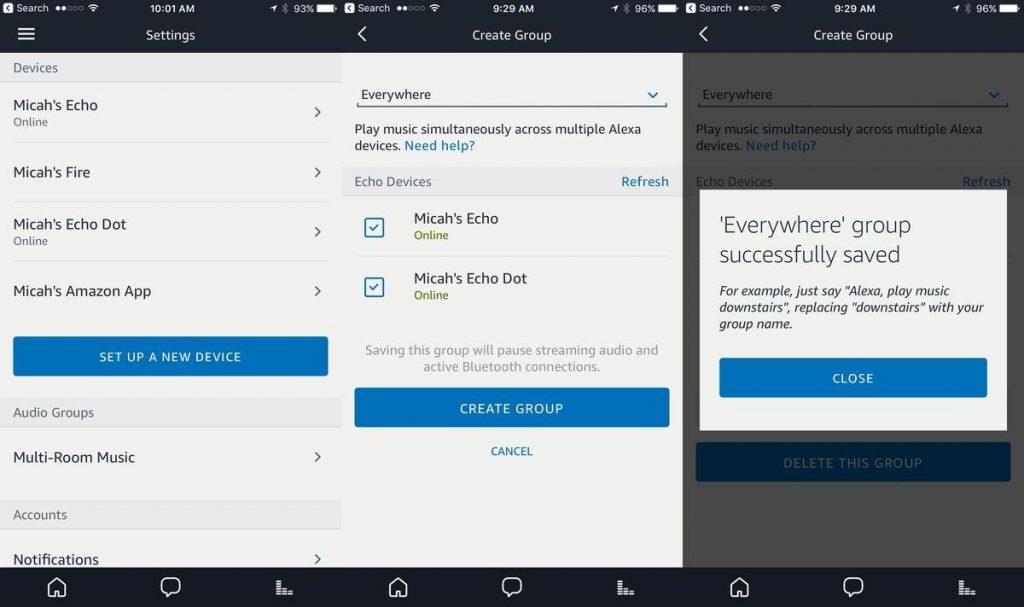
Если мы начнем превозносить умные навыки Алексы, это может продолжаться некоторое время. Alexa всегда удавалось упростить нашу жизнь, помогая нам выполнять повседневные задачи более совершенным и разумным способом. То же самое и с музыкой. В Alexa есть множество специальных команд, которые могут поднять ваш опыт прослушивания музыки на совершенно новый уровень. Раньше, когда нам приходилось слушать музыку у себя дома, это было непростой задачей, когда нам приходилось вытаскивать телефон, подключать его к динамику Bluetooth, выбирать трек и затем проигрывать его. Но на Alexa вам просто нужно сказать имя песни вслух, и она сразу же начнет воспроизводиться.
Поскольку потоковая передача музыки на Alexa является одним из ее основных моментов, вот несколько советов и приемов по работе с Alexa, которые позволят вам максимально использовать возможности динамика Alexa. Итак, если вы являетесь постоянным музыкальным энтузиастом, который хочет вывести потоковую передачу музыки на Alexa на новый уровень, эти советы и рекомендации могут помочь.
Давайте начнем.
1. Установите музыкальную службу по умолчанию.

Поскольку доступно множество вариантов потоковой передачи, включая Spotify, iHeart Radio, Pandora и т. Д., Вы можете потратить минуту и установить музыкальный сервис по умолчанию на своем динамике Alexa. Если вы до сих пор не изменили этот параметр, он останется для внутренних сервисов Amazon, таких как музыка Amazon Prime или музыка Amazon без ограничений. Итак, чтобы изменить этот параметр, перейдите в «Настройки»> «Музыка и мультимедиа»> «Выбрать музыкальную службу по умолчанию». Здесь вы найдете опцию библиотеки музыки по умолчанию, где вы можете выбрать свои предпочтения, такие как Spotify или радио и т. Д. В следующий раз, когда вы захотите воспроизвести песню на Alexa, просто скажите «Alexa, воспроизведите [название песни] на [название службы, например Spotify, Prime music и т. Д.] ».
Смотрите также:-
Как начать работу с навыками Alexa. Если вы недавно приобрели Alexa и хотите знать, как начать работу с навыками Alexa с помощью Amazon Skill Blueprints, то ...
2. Откройте для себя музыку
Alexa предлагает вам множество возможностей открыть для себя новые саундтреки со всего мира. Если вам слишком нравится определенный трек, Alexa может помочь вам найти похожие песни того же жанра. Чтобы сделать это микширование на Alexa, просто скажите «Alexa, включи музыку, похожую на [название песни]». Вы также можете выбрать имя исполнителя вместо названия песни в критериях поиска.
3. Создайте новые плейлисты.
Создавать плейлисты на Alexa совсем несложно. Чтобы создать новый плейлист на Alexa, просто скажите: «Привет, Алекса, создайте новый плейлист по имени [Название плейлиста]. Теперь, когда вам нужно добавить песни в этот конкретный плейлист, просто скажите «Алекса, добавьте [название песни] в плейлист».
4. Мультирумная музыка.
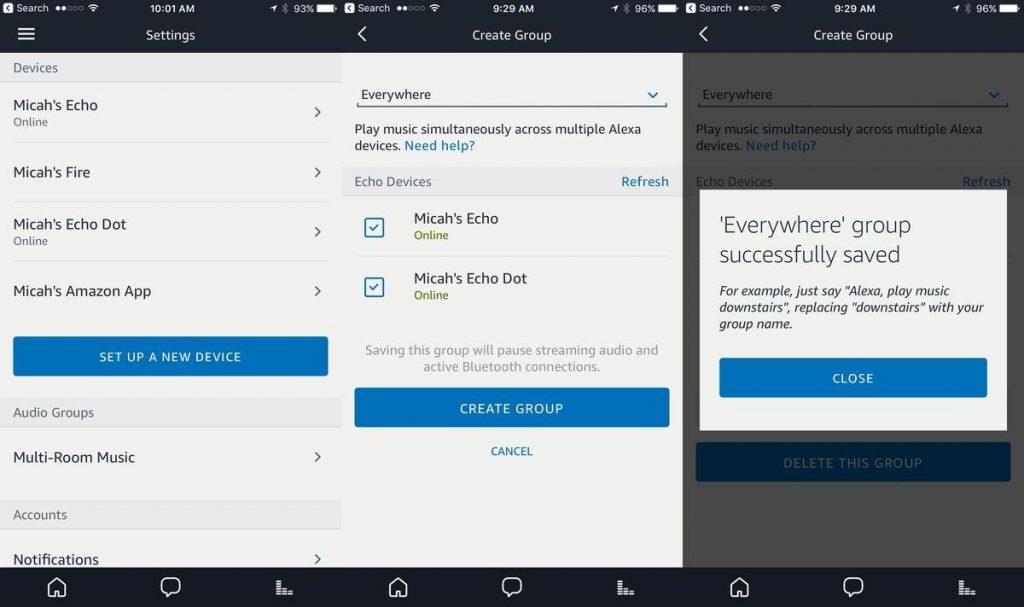
Алекса обладает целым набором умных навыков, которые вы можете использовать, чтобы улучшить свой музыкальный опыт. Однажды такой функцией является функция многокомнатного звука, когда вы можете слушать одну звуковую дорожку на нескольких динамиках Alexa по всему дому. Чтобы получить доступ к этой функции, перейдите в «Настройки»> «Музыка в нескольких комнатах». Здесь вам нужно создать новую группу из всех доступных динамиков, чтобы Alexa могла воспроизводить аналогичную песню на всех динамиках, когда их попросят.
5. Новости, связанные с музыкой
Если вы полноценный меломан, который любит быть в курсе всех новостей, текущих событий музыкальной индустрии, то вот что вам нужно сделать. Есть один специальный навык Alexa, известный как «Сегодня в музыке», который вы можете добавить в свой «Флэш-брифинг», чтобы быть в курсе всех новостей, связанных с музыкой. Просто скажите «Алекса, включи мой флеш-брифинг», чтобы быть в курсе текущих новостей и музыкальных событий.
6. Слушайте свою музыку
Если вы не хотите использовать какой-либо другой сервис потоковой передачи музыки в Интернете на Alexa, вы также можете попробовать подключить свой телефон к Bluetooth. Чтобы подключить смартфон к Alexa, скажите «Alexa, сопряжение» или «Alexa, Bluetooth». После того, как ваш телефон сопряжен с динамиком Alexa, вы можете воспроизводить любые уже доступные треки со своего телефона.
7. Музыкальный будильник.
Что может быть лучше, чем просыпаться под любимую музыку, верно? Ну да! Вы можете использовать Alexa, чтобы установить музыкальный будильник, чтобы он разбудил вас под звуки ваших любимых саундтреков. Просто скажите «Алекса, разбуди меня [название песни]».
Было несколько советов и уловок Alexa Music, которые могут поднять ваш опыт прослушивания музыки на совершенно новый уровень. Надеемся, что эти советы и рекомендации помогут вам в долгосрочной перспективе максимально использовать возможности вашего умного динамика!
Узнайте, как добавить границы в Документы Google, включая создание рамок с помощью таблиц или изображений. Эффективные решения внутри!
Это полное руководство о том, как изменить тему, цвета и многое другое в Windows 11 для создания потрясающего рабочего стола.
iPhone завис на домашних критических оповещениях? В этом подробном руководстве мы перечислили различные обходные пути, которые вы можете использовать, чтобы исправить ошибку «Домой хочет отправить критические оповещения iPhone». Узнайте полезные советы и решения.
Zoom - популярная служба удаленного сотрудничества. Узнайте, как добавить изображение профиля вместо видео, чтобы улучшить свою конфиденциальность.
Откройте для себя эффективные стратегии получения баллов Microsoft Rewards. Зарабатывайте на поисках, играх и покупках!
Изучите эффективные методы решения неприятной проблемы с бесконечным экраном загрузки Skyrim, гарантируя более плавный и бесперебойный игровой процесс.
Я внезапно не могу работать со своим сенсорным экраном, на который жалуется HID. Я понятия не имею, что поразило мой компьютер. Если это вы, вот несколько исправлений.
Прочтите это полное руководство, чтобы узнать о полезных способах записи вебинаров в реальном времени на ПК. Мы поделились лучшим программным обеспечением для записи вебинаров, а также лучшими инструментами для записи экрана и видеозахвата для Windows 10, 8, 7.
Вы случайно нажали кнопку доверия во всплывающем окне, которое появляется после подключения вашего iPhone к компьютеру? Вы хотите отказаться от доверия этому компьютеру? Затем просто прочтите эту статью, чтобы узнать, как отменить доверие к компьютерам, которые вы ранее подключали к своему iPhone.
Хотите знать, как транслировать «Аквамен», даже если он недоступен для потоковой передачи в вашей стране? Читайте дальше, и к концу статьи вы сможете насладиться Акваменом.








